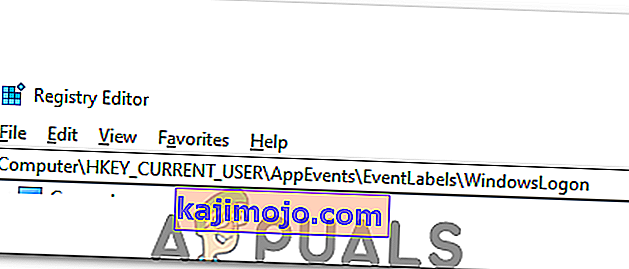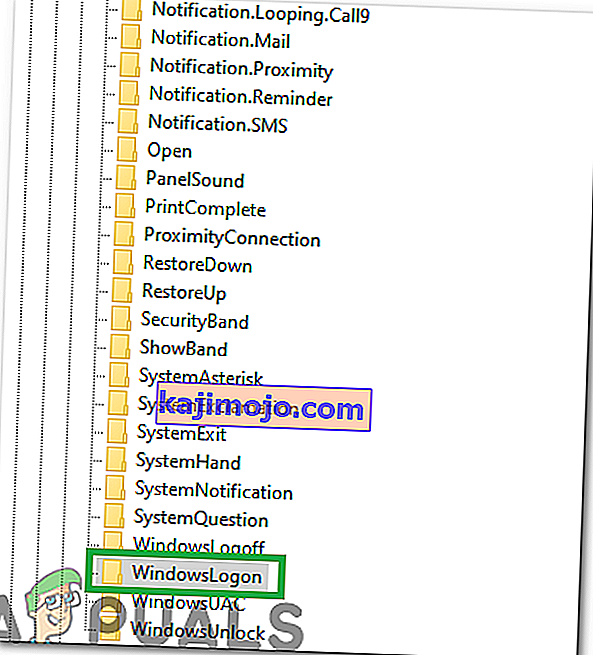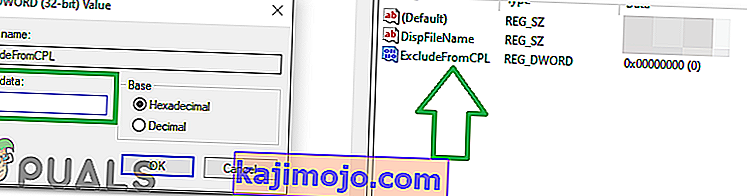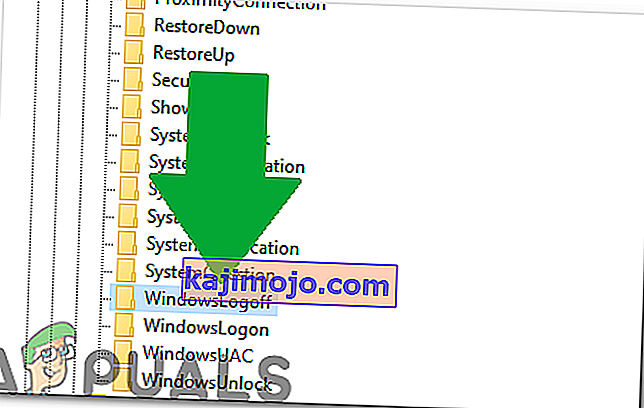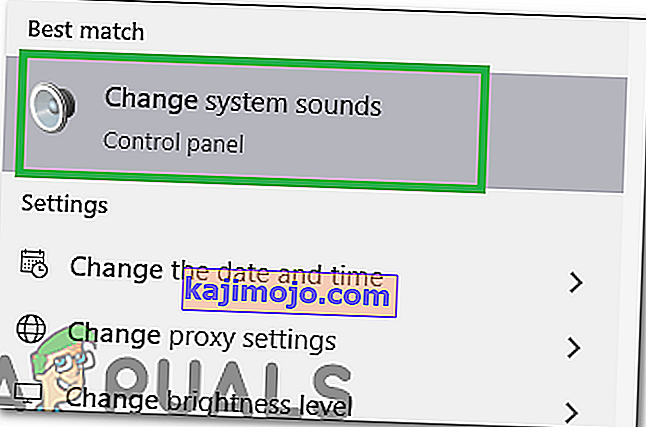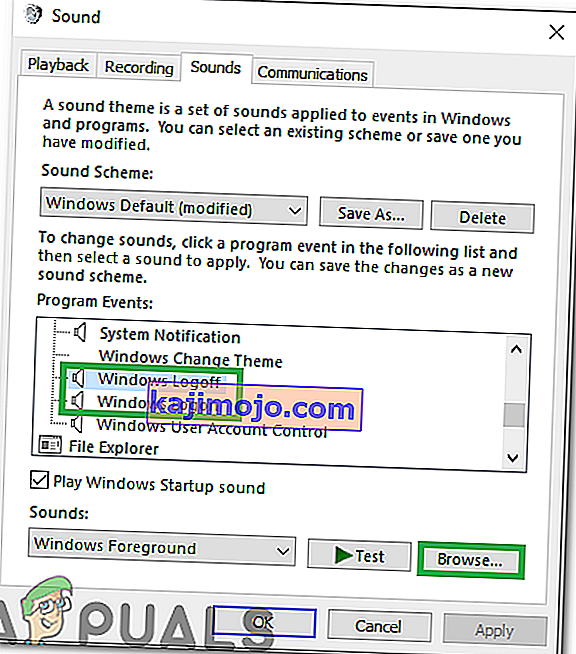เมโลดี้ที่เล่นเมื่อเริ่มต้นระบบ Windows เรียกว่า“ เสียงเริ่มต้น” และทุก ๆ เวอร์ชันของระบบปฏิบัติการ Windows ที่เคยได้รับการพัฒนาและจัดจำหน่ายจะได้รับเสียงเริ่มต้นที่เป็นเอกลักษณ์ของตัวเองเสมอ สิ่งนี้ถือเป็นจริงสำหรับ Windows 10 ซึ่งมีเสียงเริ่มต้นที่เป็นเอกลักษณ์ของตัวเอง อย่างไรก็ตามผู้ใช้ส่วนใหญ่เบื่อที่จะฟังเพลงเดิมซ้ำแล้วซ้ำเล่าทุกครั้งที่คอมพิวเตอร์บูทขึ้นและผู้ใช้เหล่านี้บางคนต้องการเปลี่ยนเสียงเริ่มต้นเริ่มต้นของ Windows 10 เป็นสิ่งที่แตกต่างออกไป

บางทีคุณอาจต้องการได้ยินเสียงเริ่มต้นของ Windows 98 เมื่อคอมพิวเตอร์ Windows 10 ของคุณบูทขึ้นเพื่อรับเสียงระเบิดจากอดีตหรือบางทีคุณอาจต้องการได้ยินเสียงกลองเมื่อคอมพิวเตอร์ของคุณบู๊ตเพราะทำไมไม่? โชคดีที่ทุกอย่างเป็นไปได้เนื่องจากเสียงเริ่มต้นของ Windows 10 สามารถเปลี่ยนแปลงได้
การเปลี่ยนเสียงเริ่มต้น
- กด“ Windows” + “ R”เพื่อเปิดพร้อมท์เรียกใช้
- พิมพ์“ regedit”แล้วกด“ Enter”

- ไปที่ที่อยู่ต่อไปนี้
คอมพิวเตอร์ \ HKEY_CURRENT_USER \ AppEvents \ EventLabels \
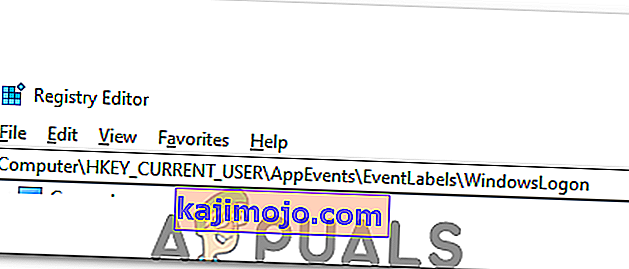
- ดับเบิลคลิกที่โฟลเดอร์“ WindowsLogOn”
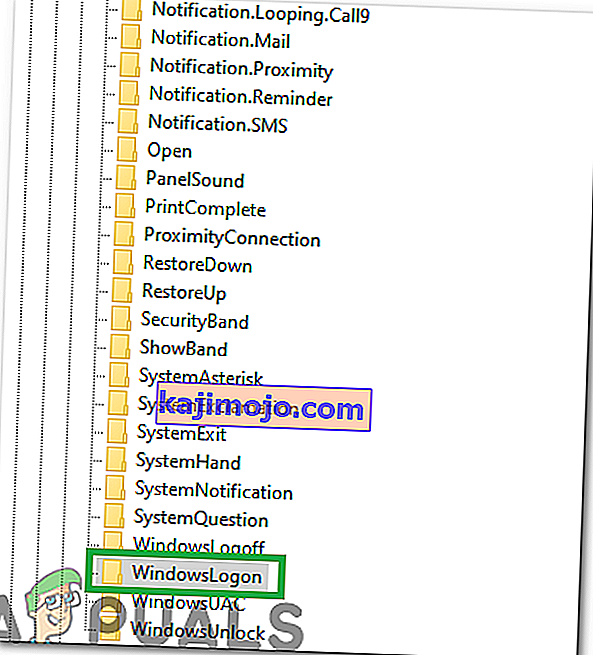
- ดับเบิลคลิกที่ตัวเลือก“ ไม่รวมจาก CPL ” และเปลี่ยน“ เลขฐานสิบหก”เป็น“ 0”
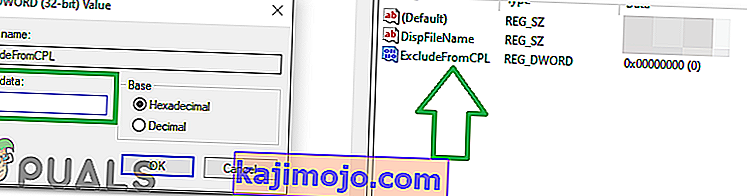
- ดับเบิลคลิกอีกครั้งบนโฟลเดอร์“ WindowsLogOff”และดับเบิลคลิกที่ไฟล์“ ExcludeFromCPL”ในบานหน้าต่างด้านขวา
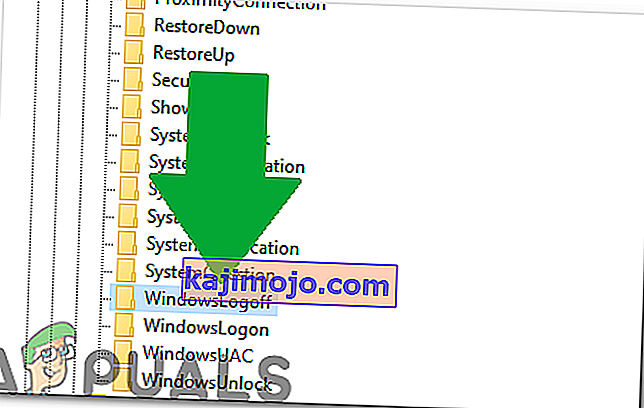
- เปลี่ยนค่า“ เลขฐานสิบหก”เป็น“ 1”และบันทึกการเปลี่ยนแปลง
- ตอนนี้คลิกที่ช่อง"ค้นหา"และพิมพ์"เปลี่ยนเสียงระบบ"
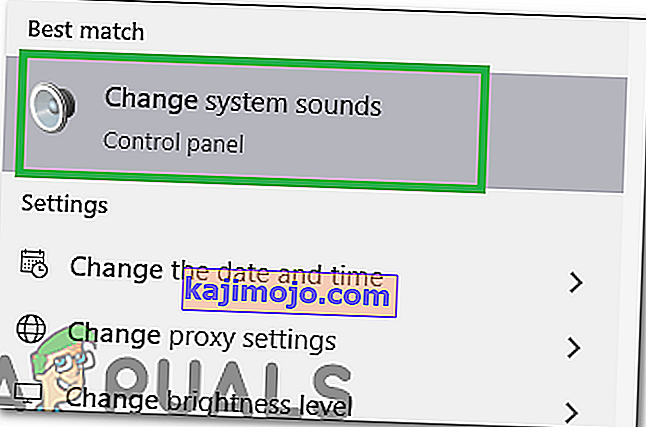
- เลือกตัวเลือกแรกแล้วเลื่อนลง
- ดับเบิลคลิกที่ตัวเลือก“ Windows Log On”แล้วเลือกปุ่ม“ Browse”
- เลือกเสียงที่คุณต้องการเล่นเมื่อเริ่มต้น
หมายเหตุ: คุณจะต้องคัดลอกไฟล์เสียงในโฟลเดอร์“ C: \ Windows \ Media ” ล่วงหน้าและตรวจสอบให้แน่ใจว่าอยู่ในรูปแบบ“ .wav”
- ดับเบิลคลิกที่ตัวเลือก“ Windows Log Off”แล้วเลือกปุ่ม“ Browse”
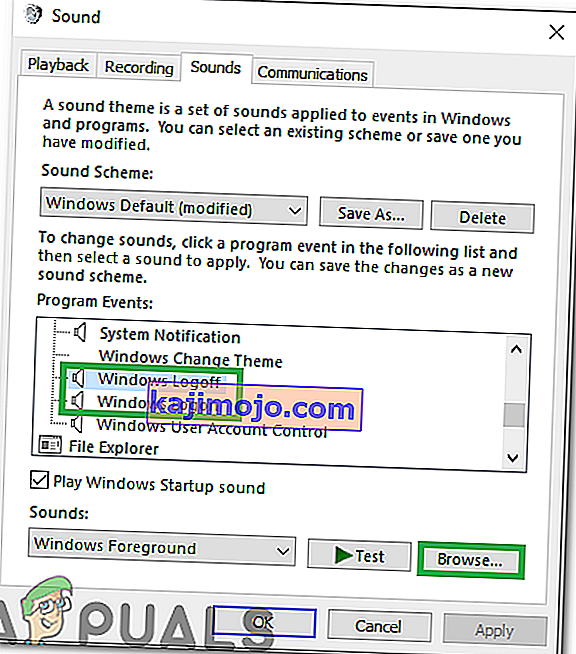
- เลือกเสียงที่คุณต้องการเล่นเมื่อปิดเครื่อง
- คลิกที่"สมัคร"จากนั้นคลิกที่ "ตกลง"
- ตอนนี้เสียงเริ่มต้นเปลี่ยนไปแล้ว